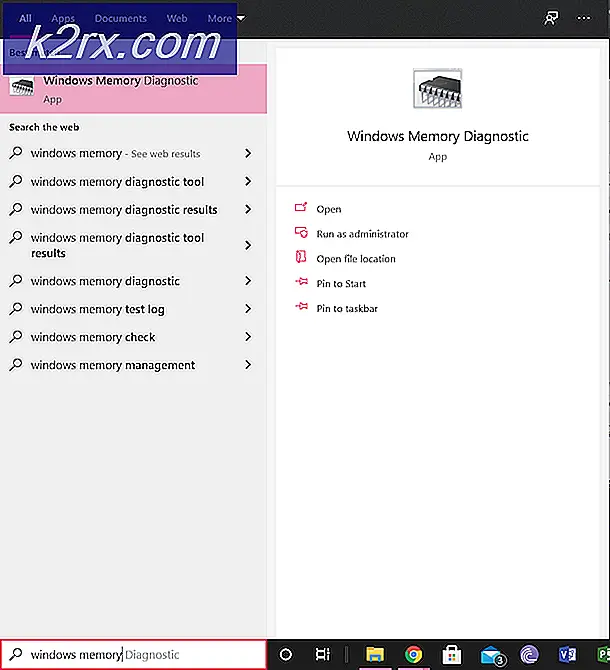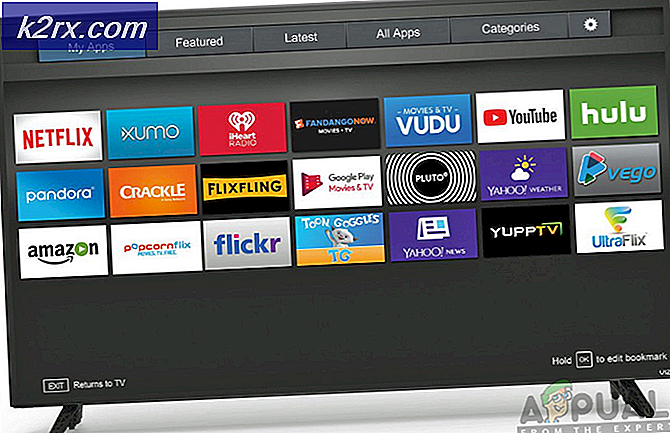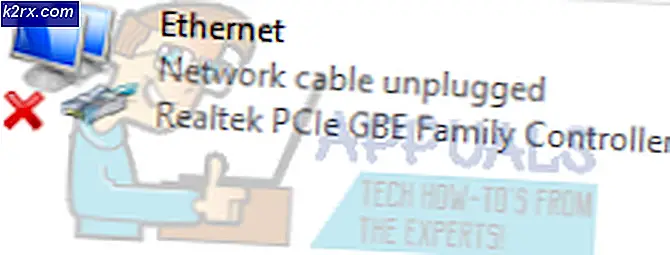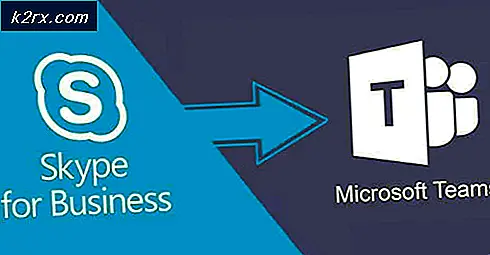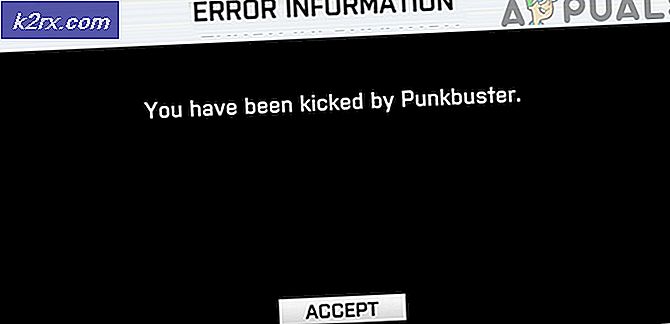Back-up en herstel van het register op Windows 7, 8 en 10
Op de Windows-computer is het register een hiërarchische database die is ontworpen om instellingen en configuraties op laag niveau op te slaan voor zowel het Windows-besturingssysteem als alle programma's en toepassingen die ervoor kiezen gebruik te maken van het register . Een groot aantal verschillende instellingen voor alles, van de gebruikersinterface van een Windows-computer en apparaatstuurprogramma's tot de kernel zelf en de geïnstalleerde toepassingen en programma's worden allemaal opgeslagen in het register . Alle herhalingen van het Windows-besturingssysteem van Windows XP tot en met Windows 10 hebben een register .
Behalve dat het een van de meest kwetsbare en gevoelige delen van het Windows-besturingssysteem is, is het register ook een van de belangrijkste. Als dat het geval is, is het altijd een goed idee om het register van een computer zo nu en dan te ondersteunen, zodat u absoluut niets verliest in het geval dat het register wordt gewist of beschadigd raakt. Als u een back-up maakt van het register van een Windows-computer, kunt u later het back-upbestand gebruiken dat is gemaakt als resultaat van de procedure om het register van de computer te herstellen naar de exacte staat waarin het zich bevond toen de back-up werd gemaakt, alle instellingen, configuraties, registerwaarden en registersleutels inbegrepen.
Het is een bijzonder goed idee om een back-up te maken van het register van een computer voordat u hierin wijzigingen aanbrengt (handmatig of met behulp van een applicatie of programma dat dit aankan) zodat, als er iets misgaat, u het register eenvoudig weer kunt terugzetten naar de hoe het was voordat je ermee speelde met behulp van het back-upbestand.
Hoe een back-up van het register te maken
Het is vermeldenswaard dat het register automatisch een back-up wordt gemaakt wanneer een systeemherstelpunt wordt aangemaakt. Dit betekent dat als u een systeemherstelpunt maakt en vervolgens uw computer naar dat specifieke tijdstip herstelt, het register van de computer ook wordt hersteld zoals het was toen het punt Systeemherstel werd gemaakt. Als u een back-up van het register wilt maken op een computer met Windows Vista, 7, 8, 8.1 of 10, moet u:
PRO TIP: Als het probleem zich voordoet met uw computer of een laptop / notebook, kunt u proberen de Reimage Plus-software te gebruiken die de opslagplaatsen kan scannen en corrupte en ontbrekende bestanden kan vervangen. Dit werkt in de meeste gevallen, waar het probleem is ontstaan door een systeembeschadiging. U kunt Reimage Plus downloaden door hier te klikken- Druk op de Windows-logotoets + R om een run te openen
- Typ regedit in het dialoogvenster Uitvoeren en druk op Enter om de Register-editor te starten.
- Klik in het linkerdeelvenster van de Register-editor op Computer (de Register- sleutel waar alle andere toetsen vertakken) om deze te selecteren. Als u dit doet, zorgt u ervoor dat er een back-up van het hele register wordt gemaakt. Als u alleen een back-up wilt maken van een specifieke registersleutel en niet het hele register, selecteert u deze in plaats daarvan.
- Klik op Bestand > Exporteren .
- Ga in het dialoogvenster Registerbestand exporteren naar waar u het back-upbestand wilt opslaan, typ het gewenste bestand in het veld Bestandsnaam: (iets als RegisterBackup zou het goed moeten doen) en klik op Opslaan om toe te staan het back-upbestand dat moet worden gemaakt.
Wat dit gif toont, is hoe de volledige registercomponent kan worden geëxporteerd, maar u kunt ook specifieke mappen in het register exporteren door met de rechtermuisknop op de specifieke map te klikken en dezelfde procedure als hierboven te volgen. En wanneer u herstelt, wordt het automatisch hersteld in de juiste map.
Opmerking: de hierboven opgesomde en beschreven stappen zijn niet van toepassing op Windows XP, want in het geval van Windows XP is de enige manier om een back-up van het register te maken, een systeemherstelpunt te maken.
Hoe het register te herstellen van een eerder gemaakte back-up
- Druk op de Windows-logotoets + R om een run te openen
- Typ regedit in het dialoogvenster Uitvoeren en druk op Enter om de Register-editor te starten.
- Klik in de Register-editor op Bestand > Importeren .
- Ga in het dialoogvenster Registerbestand importeren naar waar u het back-upbestand dat u eerder hebt gemaakt, klik op het back-upbestand om het te selecteren en klik op Openen om de inhoud van het back-upbestand te laten importeren en het register te herstellen naar de exacte manier waarop het was. back-up is gemaakt.
Opmerking: de hierboven opgesomde en beschreven stappen zijn niet van toepassing op Windows XP. Als u een back-up van het register wilt maken op een computer met Windows XP, moet u een systeemherstelpunt maken . Aangezien dat het geval is, moet u de volledige computer herstellen met behulp van het systeemherstelpunt dat is gemaakt om het register op een Windows XP-computer te herstellen.
PRO TIP: Als het probleem zich voordoet met uw computer of een laptop / notebook, kunt u proberen de Reimage Plus-software te gebruiken die de opslagplaatsen kan scannen en corrupte en ontbrekende bestanden kan vervangen. Dit werkt in de meeste gevallen, waar het probleem is ontstaan door een systeembeschadiging. U kunt Reimage Plus downloaden door hier te klikken